Ja esat saskāries ar ERROR_PROCESS_NOT_IN_JOB Windows sistēmas kļūdu (kods 759 vai 0x2F7), nekrītiet panikā! Šī kļūda norāda, ka process, kuru mēģinājāt izmantot, nav saistīts ar nevienu darbu. Visbiežāk sastopamie iemesli ir neatbilstošas atļaujas, bojāti sistēmas faili vai konflikti ar darbojošām lietojumprogrammām un pakalpojumiem. Pievienotajā kļūdas ziņojumā ir teikts: “Norādītais process nav darba daļa.”
Pirms ķeraties pie tehniskākiem risinājumiem, ļoti ieteicams restartēt datoru, pārbaudīt, vai nav neapstiprinātu Windows atjauninājumu, un veikt rūpīgu ļaunprātīgas programmatūras skenēšanu savā sistēmā. Bieži vien šīs sākotnējās darbības var atrisināt problēmu bez sarežģītas iejaukšanās!
Kā labot ERROR_PROCESS_NOT_IN_JOB operētājsistēmā Windows?
1. Palaidiet ietekmēto programmu ar administratora tiesībām
- Ar peles labo pogu noklikšķiniet uz ietekmētās programmas palaišanas ikonas un atlasiet Rekvizīti .
- Pārejiet uz cilni Saderība un atzīmējiet izvēles rūtiņu blakus Palaist šo programmu kā administratoram .
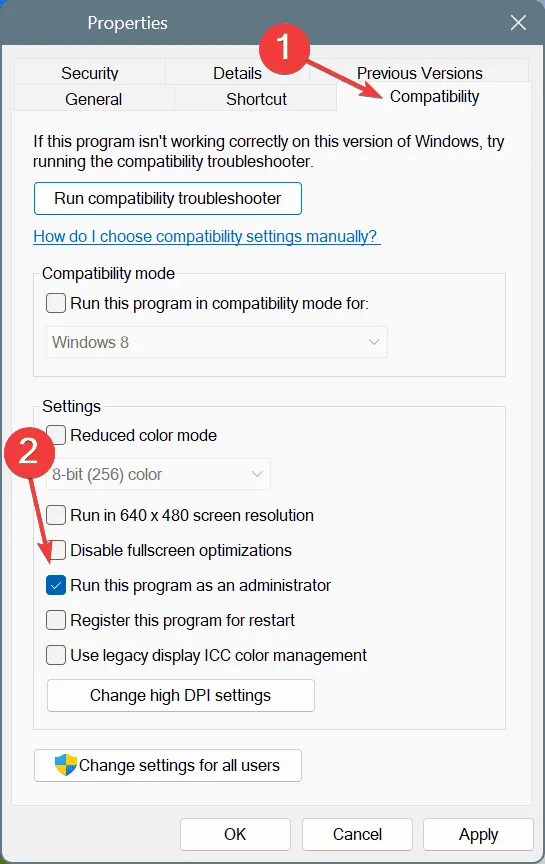
- Noklikšķiniet uz Lietot un pēc tam uz Labi , lai apstiprinātu izmaiņas.
- Visbeidzot, restartējiet datoru un pārbaudiet, vai problēma ERROR_PROCESS_NOT_IN_JOB ir novērsta.
Šī vienkāršā darbība bieži vien var ietaupīt daudz laika un neapmierinātības, it īpaši, ja kļūdu izraisīja nepietiekamas atļaujas!
2. Labojiet bojātos sistēmas failus
- Nospiediet Windows+ S, lai sāktu meklēšanu, ierakstiet Command Prompt un atlasiet Palaist kā administratoram .
- Kad to pieprasa lietotāja konta kontrole (UAC), noklikšķiniet uz Jā .
- Ievadiet šādas DISM komandas pa vienai, nospiežot Enterpēc katras:
DISM /Online /Cleanup-Image /CheckHealth
DISM /Online /Cleanup-Image /ScanHealth
DISM /Online /Cleanup-Image /RestoreHealth - Pēc tam izpildiet šo komandu, lai palaistu SFC skenēšanu:
sfc /scannow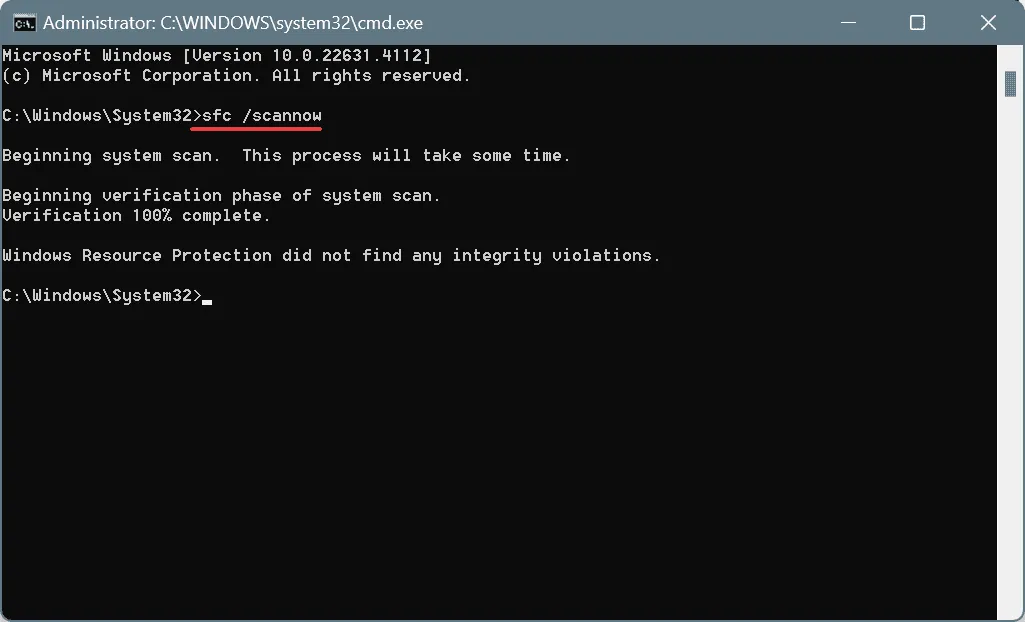
- Kad tas ir pabeigts, restartējiet sistēmu, lai veiktu remontu.
Bojāti sistēmas faili bieži ir ERROR_PROCESS_NOT_IN_JOB galvenais iemesls. Palaižot gan DISM, gan SFC komandas, šie problemātiskie faili tiek efektīvi atjaunoti ar funkcionālām versijām!
3. Izpildiet tīru sāknēšanu, lai identificētu konfliktējošos pakalpojumus
- Nospiediet Windows+ S, ierakstiet System Configuration un atlasiet to no rezultātiem.
- Cilnē Pakalpojumi atzīmējiet izvēles rūtiņu Slēpt visus Microsoft pakalpojumus un pēc tam noklikšķiniet uz Atspējot visu .
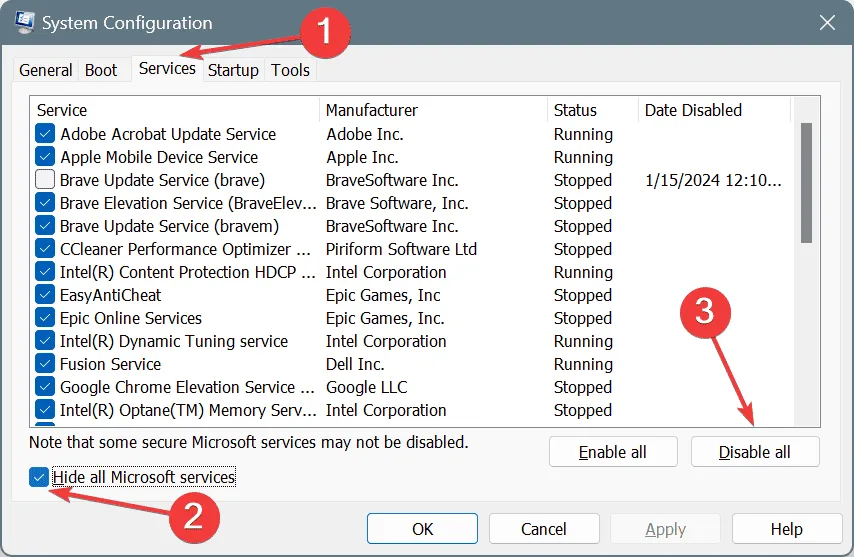
- Pēc tam dodieties uz cilni Startēšana un noklikšķiniet uz Atvērt uzdevumu pārvaldnieku .
- Katrai lietotnei, kas norādīta kā Iespējota , atlasiet to un noklikšķiniet uz Atspējot .
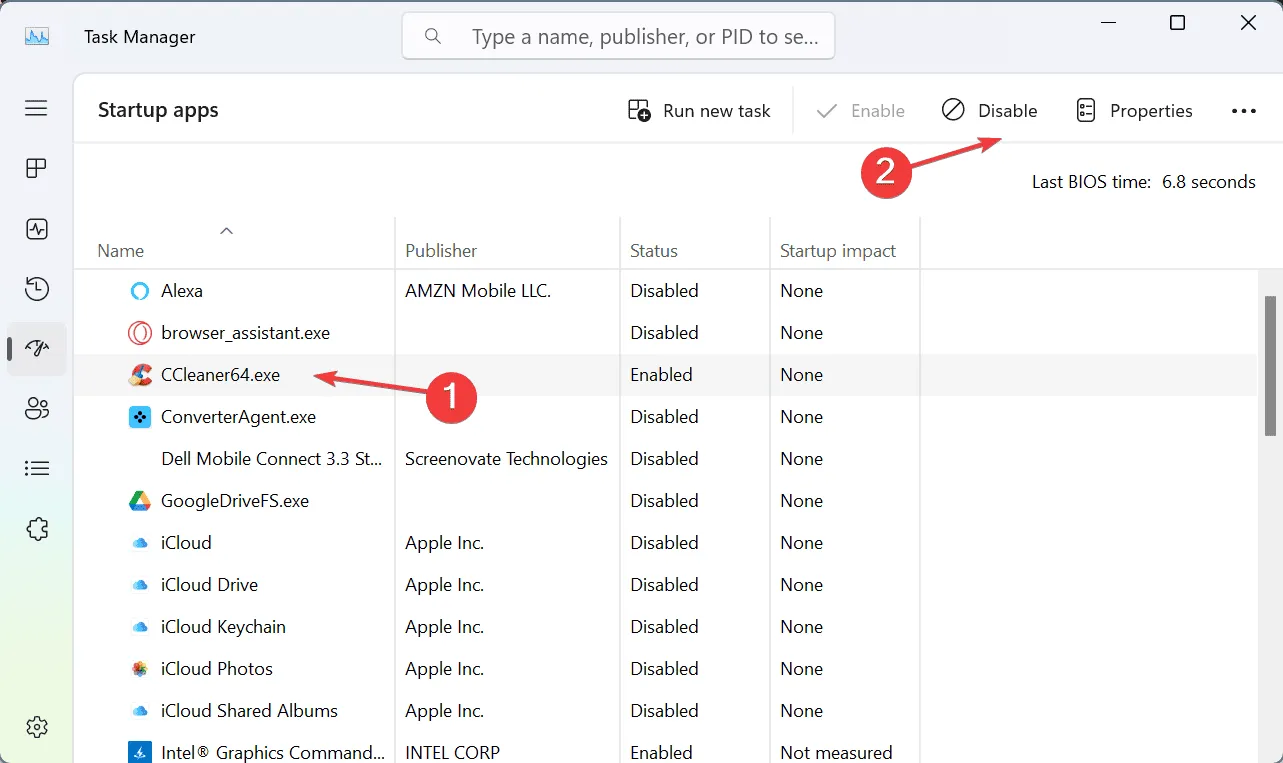
- Atgriezieties sistēmas konfigurācijā , noklikšķiniet uz Lietot un pēc tam uz Labi .
- Apstiprinājuma dialoglodziņā noklikšķiniet uz Restartēt .
- Pēc pārstartēšanas pārbaudiet, vai kļūda joprojām pastāv.
Ja CLEAN BOOT atrisina problēmu, tas norāda, ka kļūdu izraisa kāds no atspējotajiem pakalpojumiem vai lietotnēm. Lai identificētu vainīgo, metodiski iespējojiet katru pakalpojumu vai lietotni, līdz kļūda atkārtojas.
4. Atinstalējiet un atkārtoti instalējiet ietekmēto lietojumprogrammu
- Nospiediet Windows+ R, lai atvērtu dialoglodziņu Palaist, ierakstiet appwiz.cpl un nospiediet Enter.
- Atrodiet problemātisko lietojumprogrammu, atlasiet to un noklikšķiniet uz Atinstalēt .
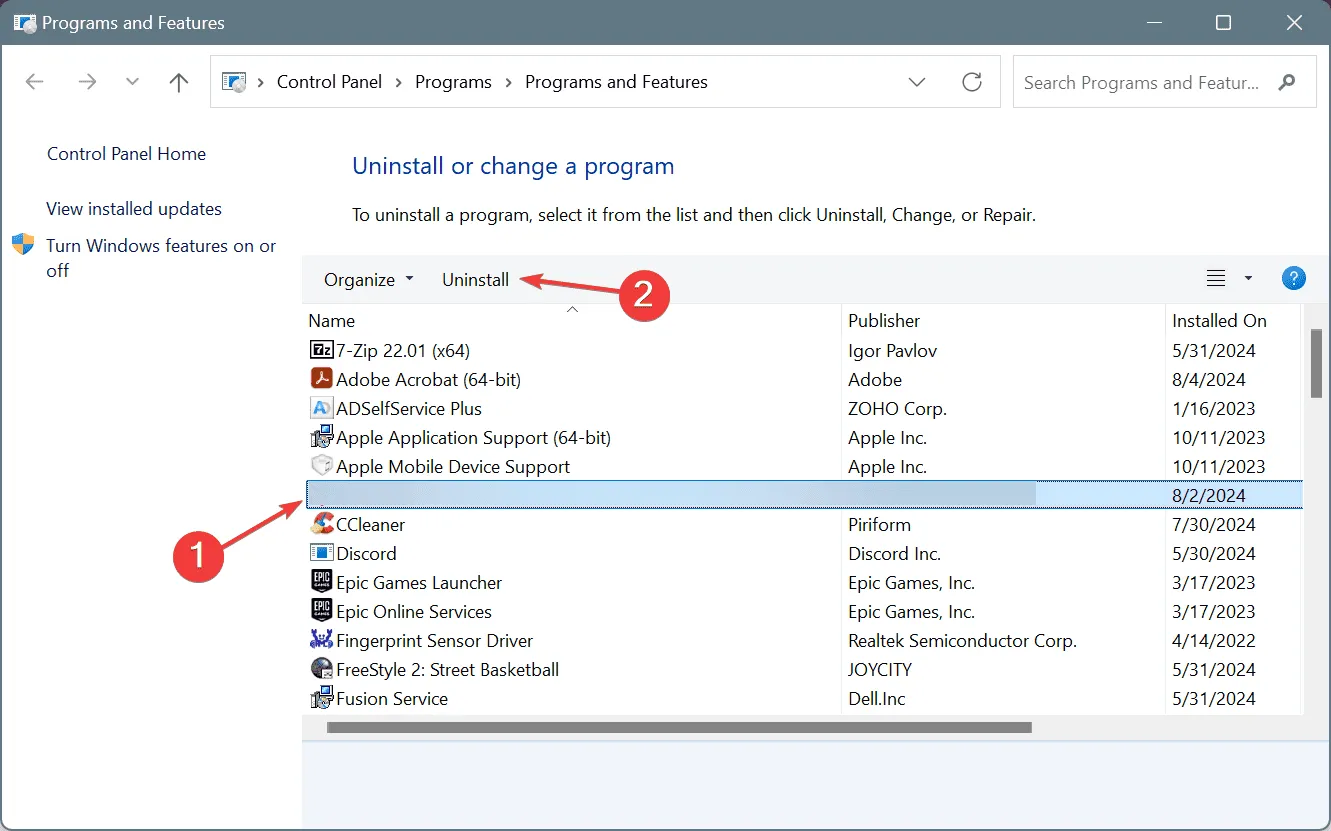
- Izpildiet ekrānā redzamos norādījumus, lai pabeigtu atinstalēšanu un restartētu datoru.
- Pēc restartēšanas atkārtoti lejupielādējiet un instalējiet lietojumprogrammu no oficiālā avota.
Ja pēc atkārtotas instalēšanas joprojām saskaraties ar ERROR_PROCESS_NOT_IN_JOB, iespējams, ka atlikušie faili no iepriekšējās instalācijas ietekmē jauno. Cienījams programmatūras atinstalētājs var palīdzēt izskaust šīs paliekas!
5. Izpildiet sistēmas atjaunošanu
- Nospiediet Windows+ S, ievadiet Izveidot atjaunošanas punktu un atlasiet to no rezultātiem.
- Noklikšķiniet uz Sistēmas atjaunošana .
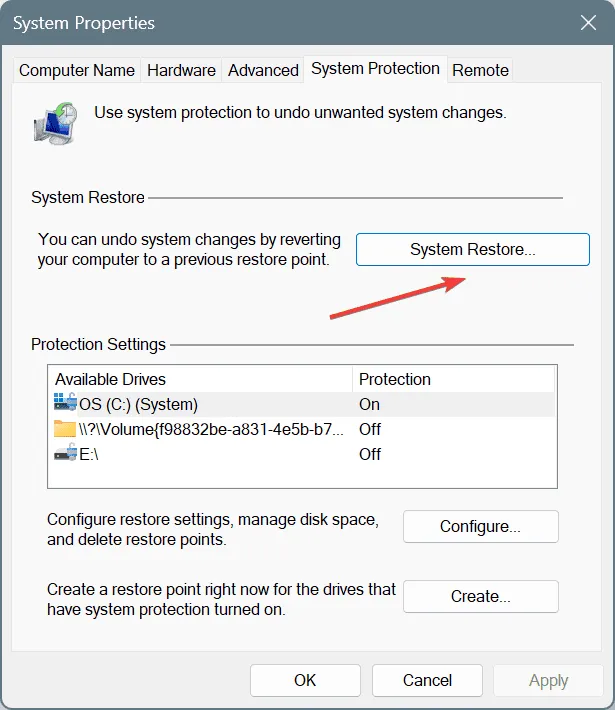
- Ja pieejama, atlasiet opciju Izvēlēties citu atjaunošanas punktu un noklikšķiniet uz Tālāk .
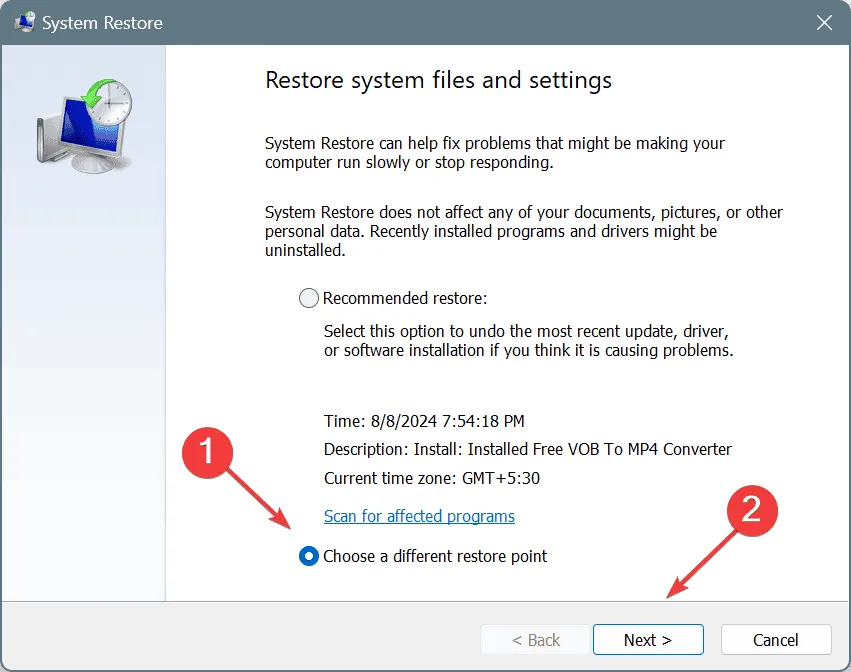
- Sarakstā atlasiet vecāko atjaunošanas punktu un noklikšķiniet uz Tālāk .
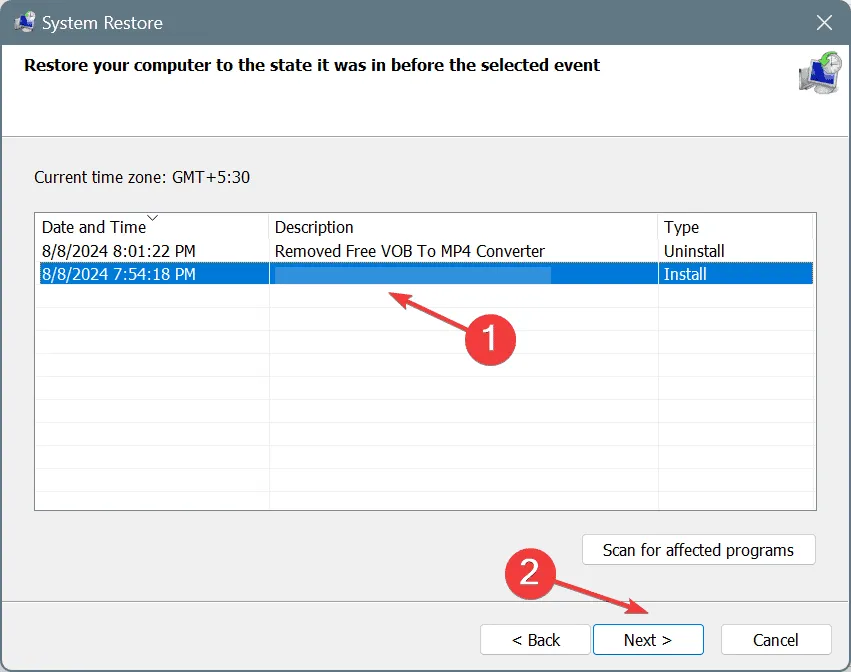
- Pārskatiet atjaunošanas informāciju, noklikšķiniet uz Pabeigt un apstipriniet atjaunošanu.
Sistēmas atjaunošana var atjaunot datora iestatījumus stāvoklī pirms kļūdas sākuma, nodrošinot uzticamu veidu, kā novērst pastāvīgās problēmas. Vienkārši pārliecinieties, ka esat atlasījis atjaunošanas punktu, kas izveidots pirms kļūdas rašanās!
Ja nekas cits neizdodas, apsveriet iespēju pārinstalēt Windows kā pēdējo līdzekli. Tā kā ERROR_PROCESS_NOT_IN_JOB parasti izraisa ar programmatūru saistītas problēmas, jaunai instalēšanai vajadzētu atrisināt jūsu problēmas.
Ja jums ir kādi jautājumi vai vēlaties dalīties pieredzē par šiem risinājumiem, lūdzu, komentējiet tālāk!
Bieži uzdotie jautājumi
1. Kas izraisa ERROR_PROCESS_NOT_IN_JOB kļūdu sistēmā Windows?
ERROR_PROCESS_NOT_IN_JOB kļūdu var izraisīt vairāki faktori, tostarp nepietiekamas lietotāja atļaujas, bojāti sistēmas faili vai konflikti ar citām darbojošām lietojumprogrammām vai pakalpojumiem.
2. Kā es varu zināt, vai sistēmas fails ir bojāts?
Varat noteikt, vai sistēmas faili ir bojāti, palaižot sistēmas failu pārbaudītāju (SFC skenēšana), izmantojot komandu sfc /scannow. Tas pārbaudīs sistēmas failu integritāti un novērsīs visas konstatētās problēmas.
3. Vai, veicot sistēmas atjaunošanu, faili tiks izdzēsti?
Nē, sistēmas atjaunošana neizdzēš jūsu personiskos failus; tas ietekmē tikai sistēmas iestatījumus un instalētās lietojumprogrammas. Tomēr tiks zaudēta visa instalētā programmatūra vai sistēmas izmaiņas, kas veiktas pēc atlasītā atjaunošanas punkta.
Atbildēt